Verificar se há atualização do produto
A tarefa Verificar atualização de produto impõe a verificação de atualizações de produtos de segurança ESET (atualizações automáticas) em computadores gerenciados:
Os produtos de segurança ESET compatíveis: •ESET Endpoint Antivirus/Security para Windows versão 10.1 e versões posteriores •ESET Server Security para Microsoft Windows Server versão 11.0 e versões posteriores |
•Se uma versão posterior do produto de segurança ESET estiver disponível, ela será baixada.
•A atualização do produto de segurança ESET requer uma reinicialização do computador, mas não imediatamente (a reinicialização não é imposta). O administrador ESET PROTECT On-Prem pode impor a atualização do computador e reiniciar remotamente a partir do Web Console usando a caixa de seleção Encerrar tarefa de cliente do computador com a caixa de seleção Reinicializar computador(es) marcada.
•O produto de segurança ESET anterior permanece totalmente funcional até a reinicialização. A atualização ocorre após a próxima reinicialização do computador.
Selecione uma das seguintes opções para criar uma nova tarefa de cliente:
•Clique em Tarefas > Nova > ![]() Tarefa do cliente.
Tarefa do cliente.
•Clique em Tarefas > selecione o tipo de tarefa desejado e clique em Nova > ![]() Tarefa do cliente.
Tarefa do cliente.
•Clique no dispositivo de destino em Computadores e selecione ![]() Tarefas >
Tarefas > ![]() Nova tarefa.
Nova tarefa.
Básico
Na seção Básico, insira informações básicas sobre a tarefa, como Nome e Descrição (opcional). Clique em Selecionar marcações para atribuir marcações.
No menu suspenso Tarefa, selecione o tipo de tarefa que deseja criar e configurar. Se você selecionou um tipo de tarefa específico antes de criar uma nova tarefa, a Tarefa é pré-selecionada com base na sua escolha anterior. Tarefa (consulte a lista de todas as Tarefas) define as configurações e o comportamento da tarefa.
Configurações
As configurações não estão disponíveis para essa tarefa. |
Resumo
Revise o resumo da ajustes configurados e clique em Concluir. A tarefa agora será criada e uma janela pequeno será aberta:
•Clique em Criar acionador (recomendado) para especificar destinos de tarefa do cliente (computadores ou grupos) e o Acionador.
•Se clicar em Fechar, você pode criar um Acionador mais tarde: clique na instância da Tarefa do cliente e selecione ![]() Executar em no menu suspenso.
Executar em no menu suspenso.
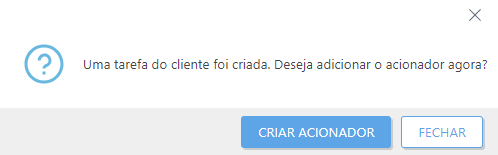
Em Tarefas você pode ver a barra de indicadores de progresso, o ícone de status e os detalhes para cada tarefa criada.